Hyperlink là gì? Khi bạn đang đọc một bài viết mà thấy một dòng liên kết nào đó, bấm vào sẽ chuyển sang trang khác. Các dòng liên kết đó chính là Hyperlink. Và để tìm hiểu cụ thể hơn về các liên kết này cũng như cách tạo ra như thế nào trong 2024, các bạn hãy theo dõi bài viết sau đây nhé!
Nội Dung Chính
Vậy Hyperlink là gì?
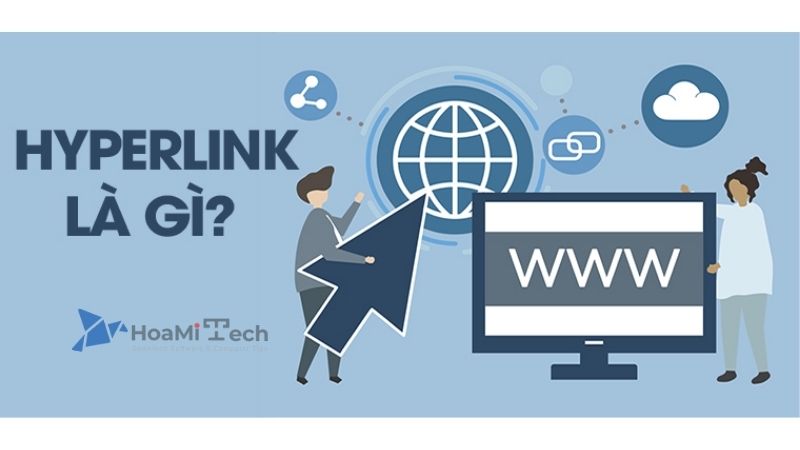
Hyperlink là một thuật ngữ có thể hiểu theo nghĩa là một siêu liên kết. Đây chính là một đường dẫn mà khi người dùng nhấp chuột vào sẽ được chuyển đến một vị trí nào đó trên trang hoặc bất kỳ trang web nào khác mà đường dẫn hướng tới.
Người dùng có thể ở lại trang web của mình lâu hơn. Bởi trong khi đó họ đang mở thêm các liên kết khác tới trang khác từ Hyperlink của trang truy cập ban đầu.
Người dùng có thể di chuyển đến trang khác hoặc vị trí khác rất nhanh chỉ với một cái nhấp chuột. Và các liên kết này sẽ dẫn người dùng đến các trang liên quan hoặc đến nơi mà người dùng mong muốn.
Cách tạo liên kết Hyperlink thành công 2024
Tạo liên kết Hyperlink trong Word
Bước 1: Chọn bôi đen từ ngữ, văn bản hoặc hình mà bạn muốn chèn link.
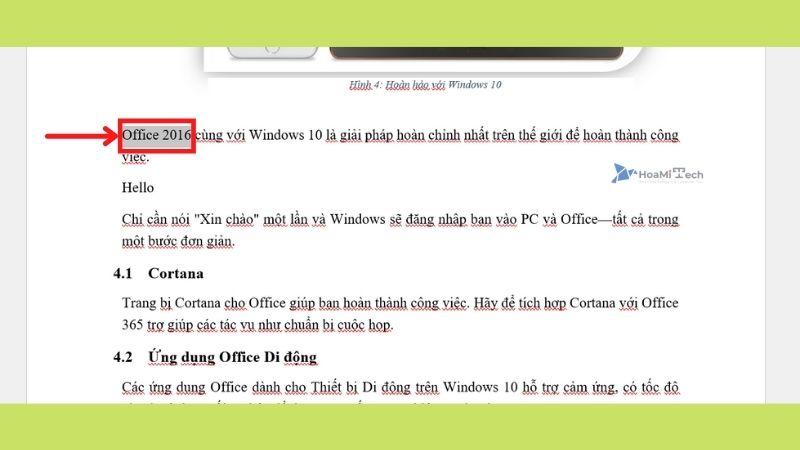
Bước 2: Sau khi bôi đậm nhấp chuột phải vào và chọn Hyperlink hoặc link.
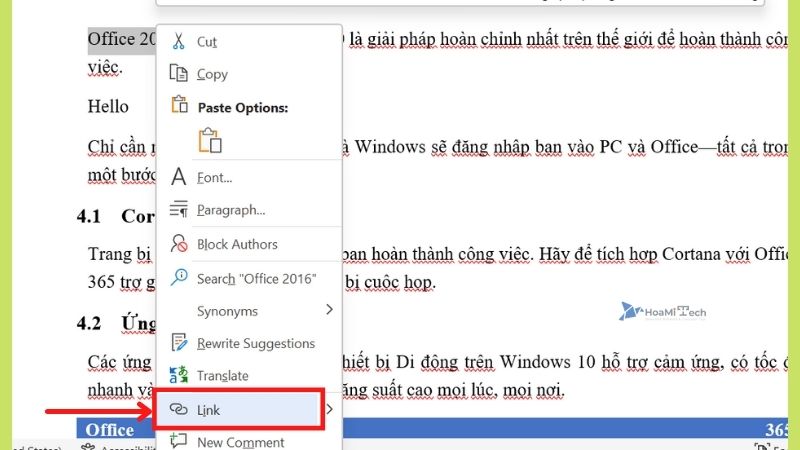
Bước 3: Hộp thoại Insert Hyperlink mở ra, bạn chọn vào ô Existing File or Web Page. Tại ô Text to display, bạn có thể tùy chỉnh nội dung thay cho đoạn chữ chèn link bằng cách sửa lại nội dung trong ô. Sau đó bạn chọn ScreenTip, nhập tên sẽ hiện lên khi di chuyển con trỏ chuột tới link liên kết.
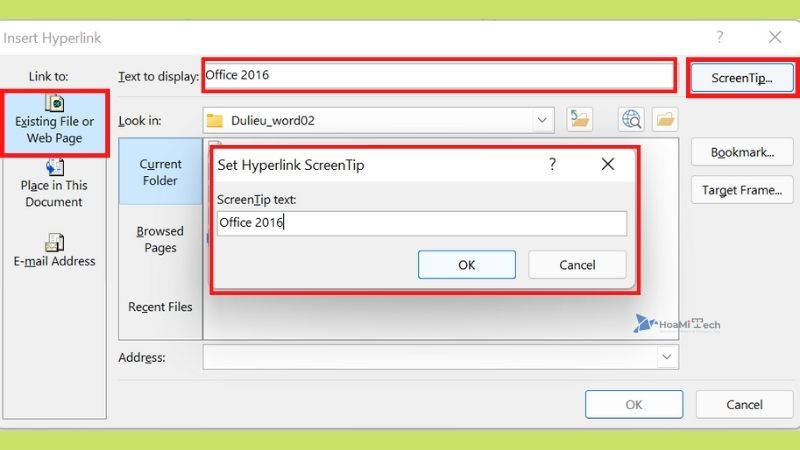
Bước 4: Tiếp theo, bạn nhập địa chỉ trang web mà bạn muốn đưa người dùng đến vào ô Address. Sau đó chọn OK để hoàn tất.
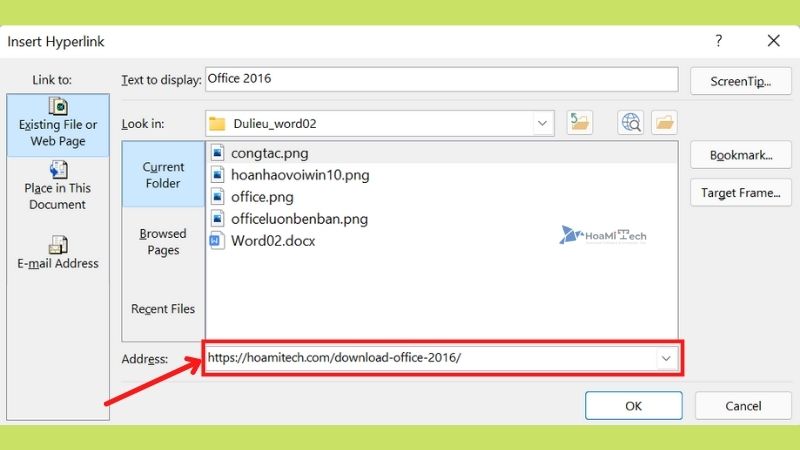
Tạo liên kết trong PowerPoint
Bước 1: Mở phần mềm PowperPoint, sau đó bạn vào mục Insert trên thanh công cụ và chọn vào Link (hoặc Hyperlink).
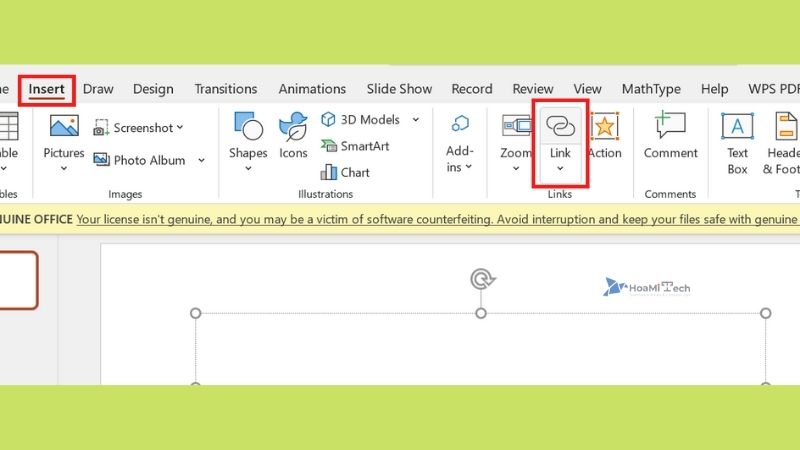
Bước 2: Sau khi chọn, sẽ xuất hiện hộp thoại Insert Hyperlink, bạn chọn vào ô Existing File or Web Page.
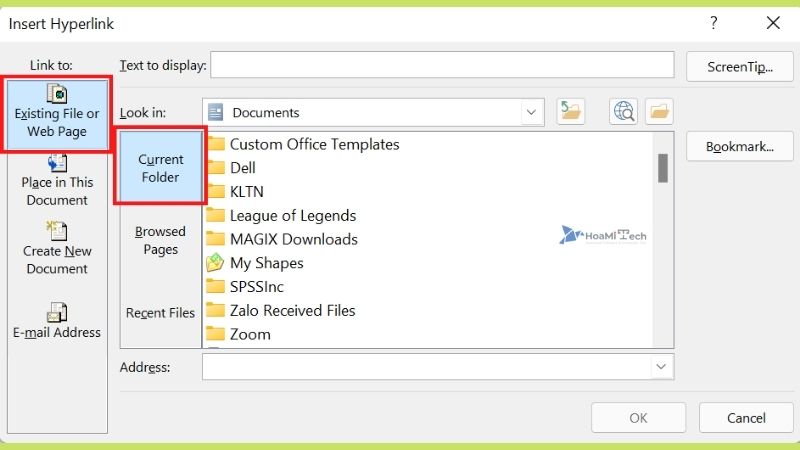
Bước 3: Ở phần Text to Display bạn nhập tên của trang web hoặc gợi ý. Sau khi chọn phần ScreenTip, sẽ xuất hiện hộp thoại, bạn nhập tên sẽ hiện lên khi di chuyển con trỏ chuột tới link liên kết.
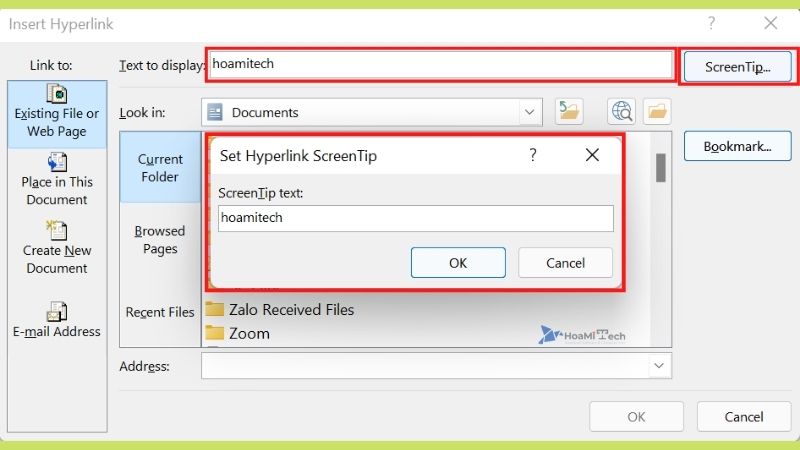
Bước 4: Tiếp theo, bạn nhập địa chỉ link trang web bạn muốn đi đến vào ô Address. Sau đó bạn nhấn OK là hoàn thành.
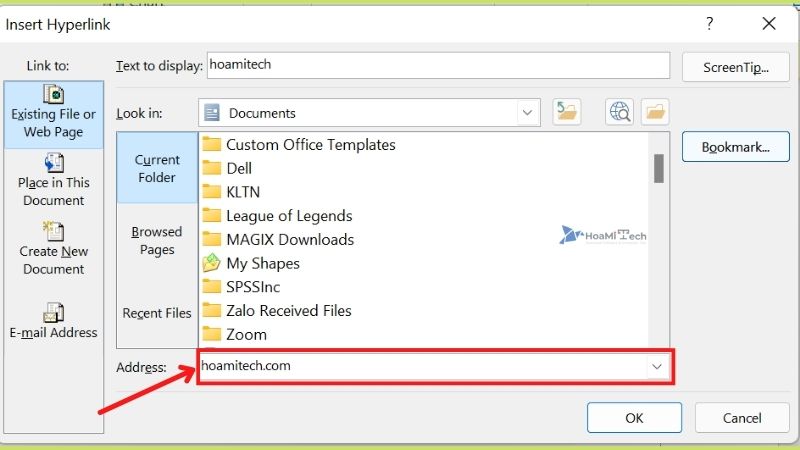
Tạo liên kết Hyperlink trong Excel
Bước 1: Chọn vào ô mà bạn muốn tạo hyperlink, sau đó nhấp chuột phải và chọn Link (hyperlink).
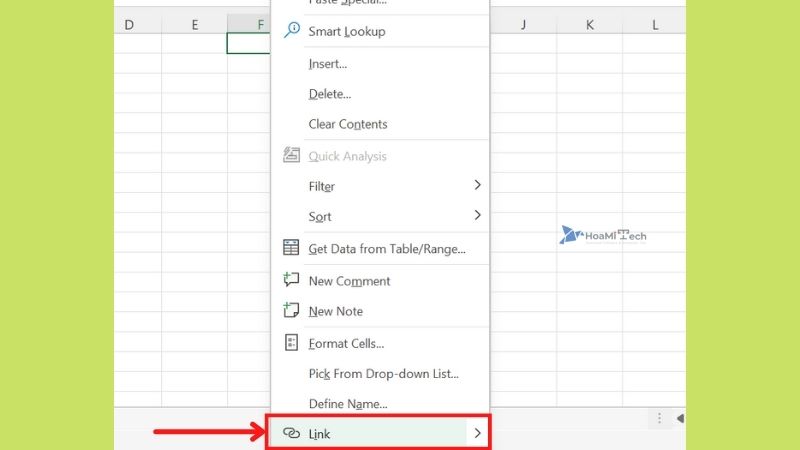
Bước 2: Hộp thoại Insert Hyperlink xuất hiện, bạn chọn vào ô Existing File or Web Page. Sau đó, nhập nội dung ô muốn gắn liên kết vào mục Text to display.
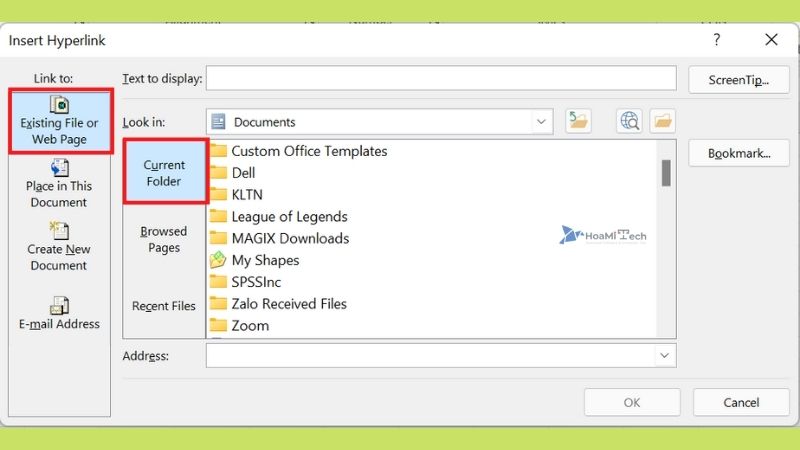
Bước 3: Sau khi chọn phần ScreenTip, bạn nhập tên sẽ hiện lên khi di chuyển con trỏ chuột tới link liên kết và nhấn OK.
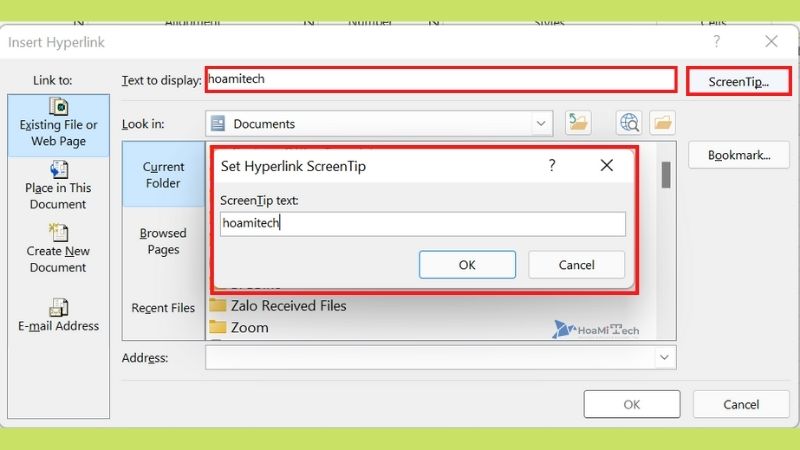
Bước 4: Tiếp theo, bạn nhập địa chỉ link trang web bạn muốn đưa đến vào ô Address. Sau đó bạn nhấn OK là hoàn thành.
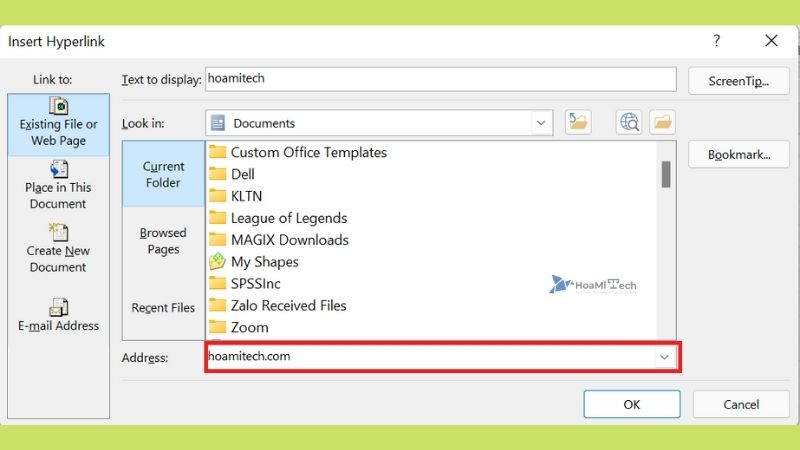
Tóm lại
Trên đây là một vài thông tin về Hyperlink. Mong rằng sau khi đọc xong bài viết này, các bạn có thể hiểu thêm về siêu liên kết này là gì. Cũng như biết thêm cách tạo liên kết Hyperlink trong Word, PowerPoint, Excel hiệu quá nhất 2024. Nếu có thắc mắc hay có ý kiến, các bạn có thể để lại bình luận phía dưới bài viết này nhé!
Hoàng Phúc -Tổng hợp và Edit


![Cách đăng nhập và sử dụng ePOS web Manulife chi tiết [hienthinam]](https://hoamitech.com/wp-content/uploads/2022/02/epos-web-manulife-75x75.jpg)










